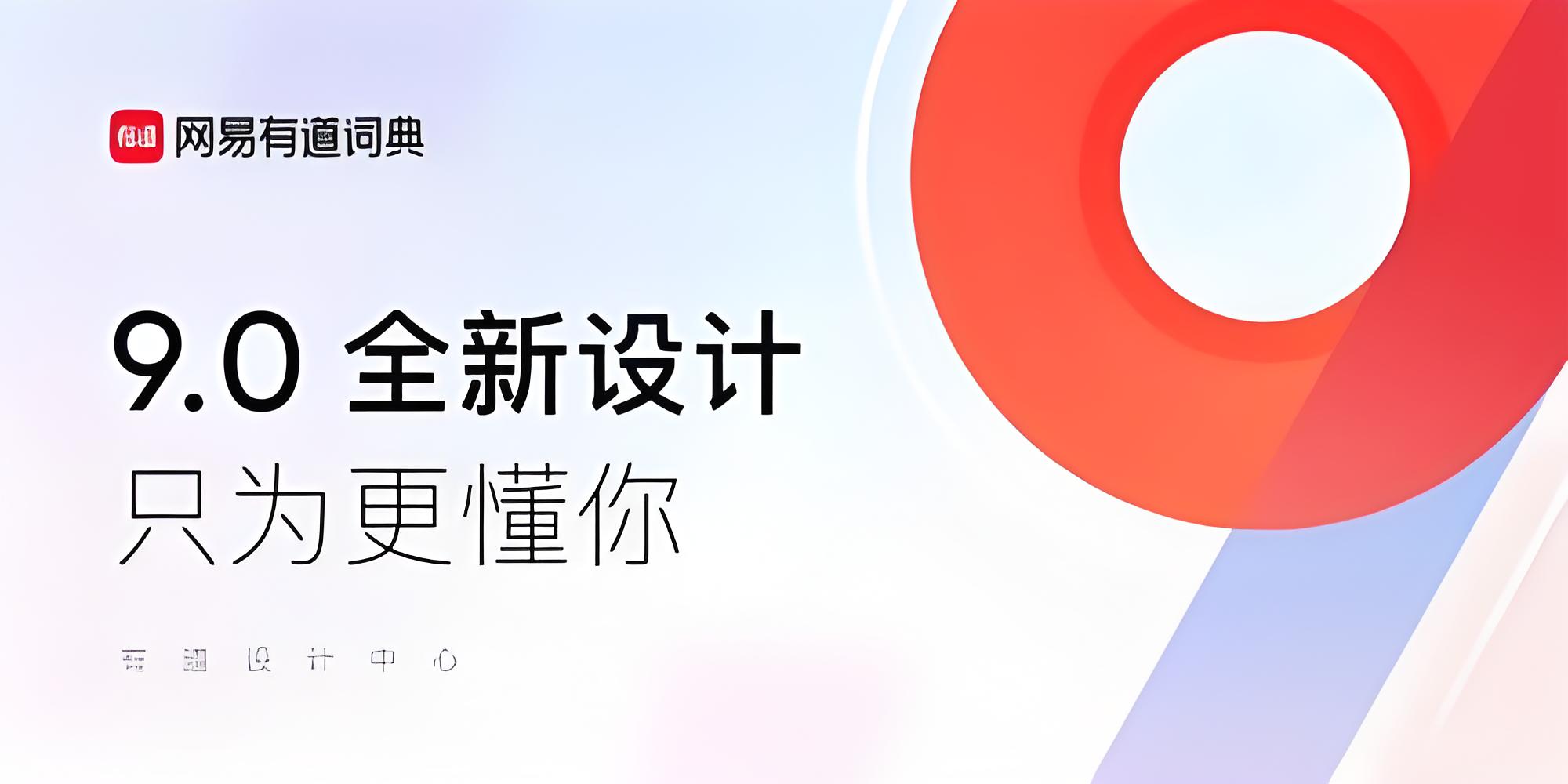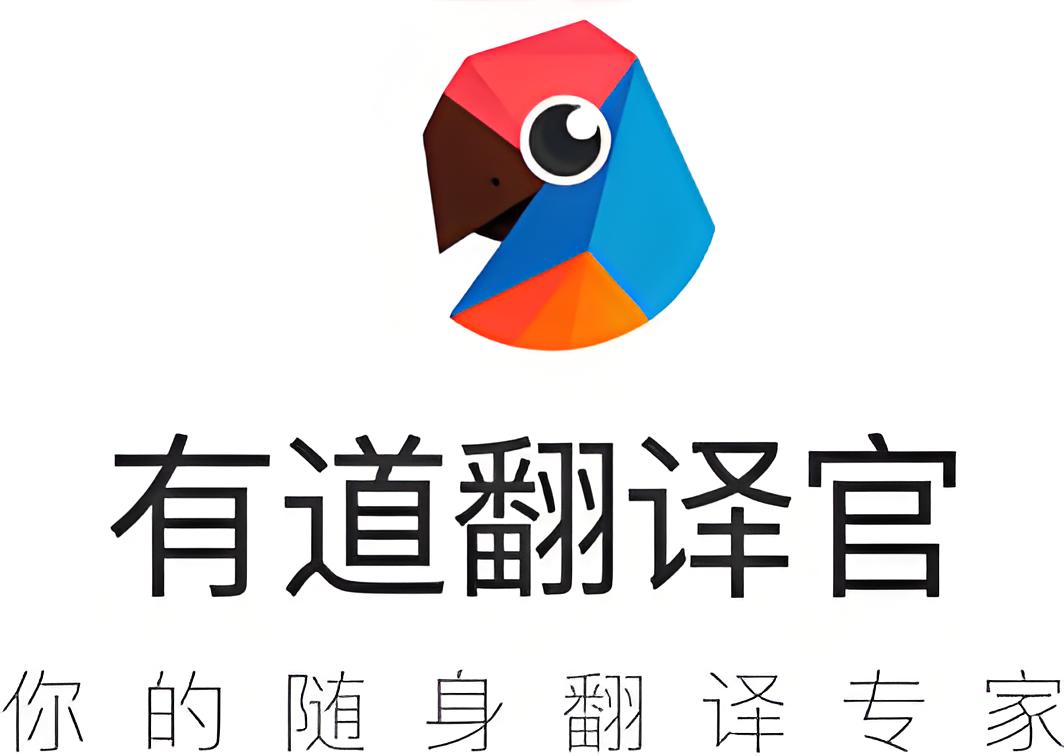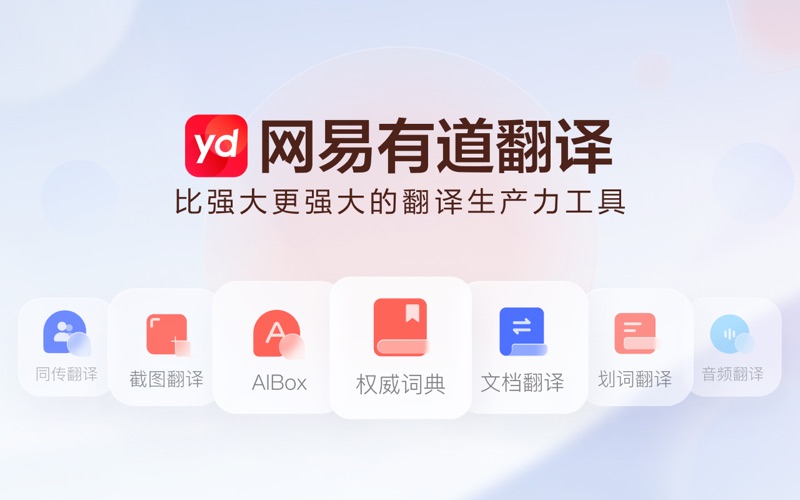有道翻译划词搜索如何关闭?
在有道翻译中关闭划词搜索功能,打开应用后进入“设置”界面,找到“划词搜索”或“取词翻译”选项,将其关闭即可。此操作可阻止在浏览网页或文档时鼠标选中文本自动弹出翻译框,避免干扰阅读与操作,提升使用体验。
引言
在现代浏览器或办公软件中,划词搜索功能已经广泛应用,尤其像有道翻译这样的工具,划词即翻、鼠标悬停翻译等快捷功能,极大提升了阅读与学习效率。
然而,有部分用户在使用过程中发现,有道翻译默认开启的“划词搜索”功能可能带来不必要的干扰,尤其是在浏览网页、编辑文本或处理隐私资料时。于是一个问题引发关注:
有道翻译划词搜索如何关闭?
本文将深入讲解该功能的作用、开启机制、关闭步骤、适用范围与使用建议,帮助用户更灵活地管理翻译插件行为,保障操作流畅与隐私安全。
有道翻译的“划词搜索”是什么功能?
“划词搜索”是有道翻译的一项便捷功能,当用户在网页、文档或软件中选中一段文字时,系统自动弹出翻译窗口或搜索结果,无需手动复制、粘贴或点击操作。
主要作用:
-
自动识别选中文字并提供翻译结果;
-
直接在网页悬浮层中显示中文或英文含义;
-
提供词语发音、解释、例句等功能;
-
减少操作步骤,提高查词效率。
📌 虽然功能强大,但在某些场景下反而显得“多余”或“打扰”。
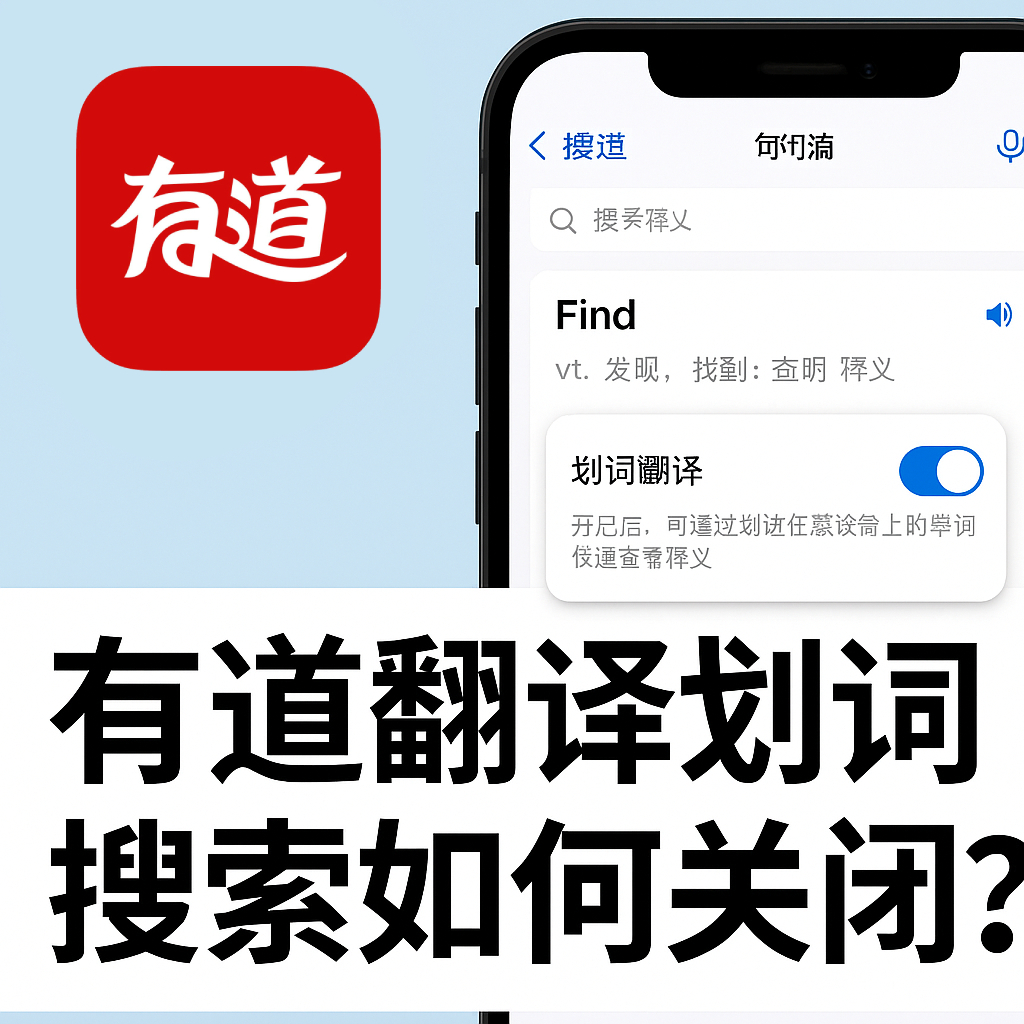
为什么用户想关闭“划词搜索”?
尽管初衷是为了提升效率,但划词搜索在以下情况下可能带来不便:
| 场景 | 可能的问题 |
|---|---|
| 编辑代码/文档 | 鼠标操作频繁导致误触触发翻译框 |
| 浏览网页 | 鼠标选中文章内容时弹窗遮挡内容 |
| 学习资料对比 | 多窗口查词反而干扰集中 |
| 隐私文档 | 操作敏感内容时不希望自动记录或弹窗 |
✅ 为此,有道也提供了关闭或自定义该功能的选项,以适应不同用户需求。
有道翻译划词搜索如何关闭?【浏览器插件版】
大多数用户使用的是浏览器插件版有道翻译(支持Chrome、Edge等主流浏览器)。以下为通用关闭方法:
步骤一:点击浏览器右上角有道翻译图标
-
在浏览器工具栏点击有道翻译图标;
-
若未显示,可通过“扩展管理”将其固定。
步骤二:进入“设置”或“选项”页面
-
在弹出窗口中点击“设置”或“更多设置”按钮;
-
有些版本显示为“扩展设置”或“插件设置”。
步骤三:关闭“划词翻译”或“划词搜索”开关
-
找到“划词翻译”选项;
-
将其关闭或选择“手动触发”;
-
关闭后即不再自动弹出翻译窗口。
📌 若仍需翻译,可右键手动点击“使用有道翻译”或设置快捷键触发。
如何在桌面客户端关闭划词功能?
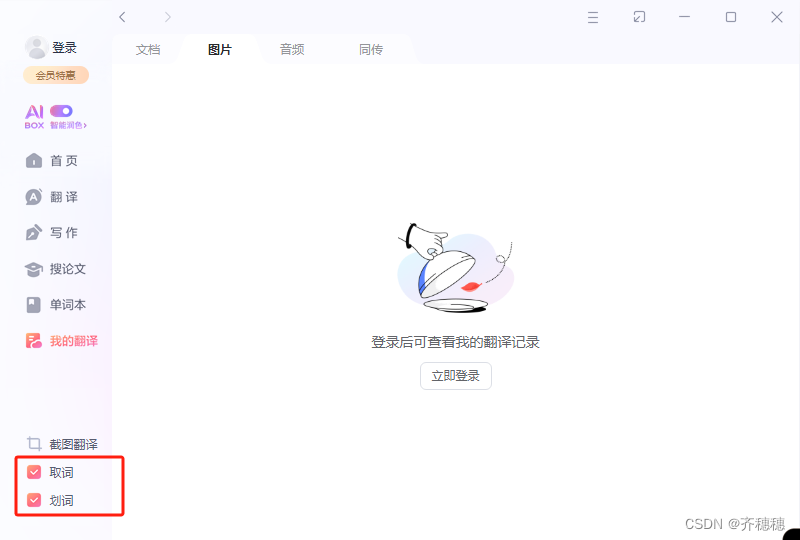
部分用户安装的是有道词典桌面版(Windows/macOS),其也默认开启划词。
Windows桌面客户端关闭方法:
-
打开有道词典主界面;
-
点击右上角“设置”按钮(齿轮图标);
-
在“翻译设置”或“划词设置”中找到“启用划词搜索”;
-
取消勾选即可。
macOS桌面版设置:
-
启动词典应用;
-
在菜单栏选择“偏好设置”;
-
找到划词相关设置,将“开启划词取词”关闭。
✅ 操作后,所有程序窗口中都不再自动弹出翻译窗口。
移动端如何关闭有道划词功能?
目前有道翻译在iOS和安卓系统中划词翻译主要体现在“悬浮球”或系统辅助功能中。
安卓手机:
-
打开有道词典App;
-
点击首页右上角“工具” → “划词翻译”;
-
关闭“悬浮球”或划词取词选项;
-
关闭系统辅助权限(若开启)也能彻底禁用。
iPhone用户:
苹果系统限制较多,默认不支持系统级划词翻译,因此无相关选项,但若安装其他辅助App,应前往系统设置中关闭相关权限。
关闭划词后如何快速使用翻译?
即便关闭自动划词,仍可以手动使用以下方法:
-
右键点击 → 使用有道翻译;
-
复制后打开词典App;
-
浏览器设置快捷键,如Ctrl+Shift+F;
-
使用OCR截图翻译(有道提供小工具支持);
-
输入模式查询。
📌 手动操作反而能更精准地控制翻译频率与内容。
划词搜索关闭后影响哪些功能?
关闭划词搜索不会影响以下操作:
| 功能 | 是否受影响 |
|---|---|
| 主动查询 | ❌ 不影响,可输入关键词查词 |
| 发音与例句 | ❌ 可正常使用 |
| 句子翻译 | ❌ 保持功能完整 |
| 历史记录 | ✅ 可减少误触内容被记录 |
📌 如果担心自动记录浏览内容,关闭划词也能增强隐私性。
常见问题
有道翻译关闭划词功能后,如何手动触发翻译?
为何关闭划词搜索后仍有弹窗?
是否可以仅在特定网站关闭划词功能?